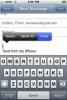Nur Ihr Mobilfunkanbieter kann die Klingellänge Ihres eingehenden Anrufs vor der Voicemail ändern.
Bildnachweis: Justin Sullivan/Getty Images Nachrichten/Getty Images
Sie können viele Anrufbearbeitungsfunktionen auf dem iPhone konfigurieren, jedoch nicht, wie oft ein eingehender Anruf klingelt, bevor er an die Voicemail weitergeleitet wird. Nur Ihr Mobilfunkanbieter kann diese Variable ändern. Mobilfunkanbieter gewähren eingehenden Anrufen einheitlich vier Klingelzeichen innerhalb von etwa 20 Sekunden, bevor sie an die Voicemail weitergeleitet werden. Wenn Sie feststellen, dass die Ringlänge zu kurz oder zu lang ist, wenden Sie sich an Ihren Mobilfunkanbieter, um sie anzupassen. Andernfalls können Sie auf andere Weise nur stumme oder fast klingellose Anrufe an die Voicemail erzwingen.
Einige Klingelzeichen vor der Voicemail
Schritt 1
Tippen Sie auf dem Startbildschirm auf „Telefon“ und dann auf „Tastatur“.
Video des Tages
Schritt 2
Wählen Sie "611", gefolgt von "Anrufen", um sich mit dem Kundensupport Ihres Mobilfunkanbieters zu verbinden. Alternativ können Sie die auf der Website des Mobilfunkanbieters oder der Apple-Website aufgeführte Kundendienstnummer wählen (siehe Link in Ressourcen). Befolgen Sie die Anweisungen, um mit einem Live-Mitarbeiter zu sprechen.
Schritt 3
Bitten Sie den Mitarbeiter, die Anzahl der Rufzeichen zu erhöhen oder zu verringern, bevor ein eingehender Anruf an die Voicemail weitergeleitet wird. Verschiedene Anbieter bieten unterschiedliche Möglichkeiten. Wählen Sie diejenige aus, die Ihren Anforderungen am besten entspricht, und Ihr Mobilfunkanbieter wird Ihren Service entsprechend neu konfigurieren.
Keine Klingeltöne im Flugzeugmodus
Schritt 1
Wischen Sie vom unteren Rand Ihres iPhone-Bildschirms nach oben. Ihr Kontrollzentrum wird angezeigt.
Schritt 2
Tippen Sie auf das Symbol "Flugzeug", um den Flugzeugmodus zu aktivieren und ein Flugzeugsymbol in der oberen rechten Ecke Ihres Bildschirms anzuzeigen. Diese Einstellung sendet alle eingehenden Anrufe sofort an die Voicemail, ohne dass Sie durch Klingeln benachrichtigt werden.
Schritt 3
Wischen Sie nach oben, um wieder zu Ihrem Kontrollzentrum zu gelangen, und tippen Sie auf das Symbol "Flugzeug", um den Flugzeugmodus zu deaktivieren. Tippen Sie dann auf "Telefon", gefolgt von "Voicemail", um Ihre Voicemail-Nachrichten abzuhören und den regulären Telefondienst fortzusetzen.
Keine Ringe mit „Bitte nicht stören“
Schritt 1
Tippen Sie auf "Einstellungen", gefolgt von "Nicht stören". Bringen Sie den manuellen Schalter in die Position "On". Ein Mondsymbol erscheint in der oberen rechten Ecke Ihres Bildschirms.
Schritt 2
Wählen Sie im Abschnitt Stille "Immer", um alle eingehenden Anrufe zu unterdrücken, während Sie sie direkt an die Voicemail senden. Konfigurieren Sie die Einstellungen auf dieser Seite so, dass nur ausgewählte Anrufe durchgestellt werden, z. B. Anrufe von Ihren bevorzugten Kontakten oder zu bestimmten Tageszeiten.
Schritt 3
Tippen Sie auf Ihrem Startbildschirm auf "Telefon", gefolgt von "Voicemail", um Ihre Telefonnachrichten abzuhören. Wischen Sie vom unteren Rand Ihres iPhone-Bildschirms nach oben und tippen Sie in Ihrem Kontrollzentrum auf das „Mond“-Symbol, um die Funktion „Nicht stören“ jederzeit zu deaktivieren.
Spitze
Sie können die Standardanzahl der Rufzeichen eines eingehenden Anrufs auch manuell unterbrechen und direkt an die Voicemail senden. Tippen Sie auf dem Touchscreen auf die Schaltfläche „Ablehnen“, drücken Sie die Sleep/Wake-Taste zweimal kurz hintereinander oder drücken Sie die mittlere Taste Ihres EarPods und halten Sie sie zwei Sekunden lang gedrückt.
Schalten Sie den Klingel-/Stumm-Seitenschalter Ihres iPhones um, um manuell eine vollständige Gerätestille zu erzwingen, nicht nur bei Telefonanrufen.
Nicht alle Netzbetreiber können die Anzahl der Rufzeichen neu konfigurieren, bevor ein Anruf an die Voicemail weitergeleitet wird.
Warnung
Die Informationen in diesem Artikel gelten für iPhones mit iOS 7.1. Sie kann bei anderen Versionen oder Anbietern geringfügig oder erheblich abweichen.